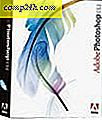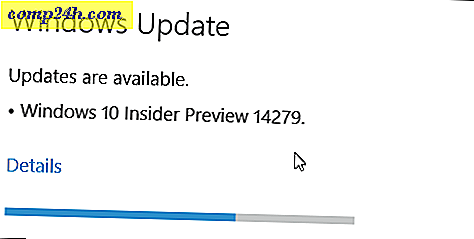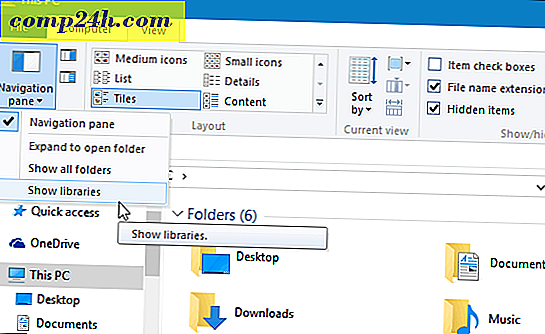Skapa en Ändra Power Plan Genväg i Windows
Om du vill ändra datorns strömplan, är det vanligaste sättet från Power Settings antingen från kontrollpanelen eller via batterikonen från Aktivitetsfältet. Att byta från en kraftplan till en annan är regelbundet tidskrävande. Så här skapar du en genväg för genvägar för enklare åtkomst.
Skapa en ändringsplan för ändringsplan
Klicka på Start-menyn och skriv: cmd och tryck på Enter.
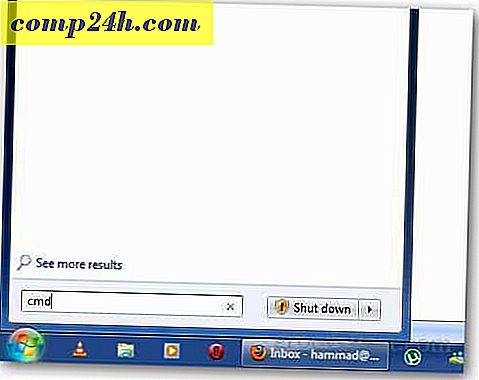
Skriv följande kommando i kommandotolken:
powercfg -list

Det kommer att visa dig de tre kraftplanerna med deras GUID-nummer. Kopiera GUID-numret för kraftplanerna som de kommer att användas för att skapa genvägen.

Högerklicka nu på skrivbordet och gå till Ny >> Genväg .

I fältet Plats anger du : powercfg.exe / setactiveGUIDNumber och klickar på Next. GUID-numret är numret kopierat tidigare.

Här är GUID-numren för 3 olika kraftplaner. Klistra in följande för specifika kortkommandon för kraftplaner.
Balanserad
powercfg.exe / setactive 381b4222-f694-41f0-9685-ff5bb260df2e
Hög prestanda
powercfg.exe / setactive 8c5e7fda-e8bf-4a96-9a85-a6e23a8c635c
Strömsparare
powercfg.exe / setactive a1841308-3541-4fab-bc81-f71556f20b4a
Skriv namnet på genvägen och klicka på Slutför.

Gå nu till skrivbordet, högerklicka på den nyskapade genvägen och gå till dess Egenskaper.

Klicka på fliken Ändra ikon i genväg.

Observera att det kommer att visa dig ett fel att den specifika sökvägen inte innehåller några ikoner. Klicka bara på Ok.

Det öppnar fönstret Ändra ikon. Du kan välja vilken ikon som helst från de förinstallerade ikonerna eller du kan bläddra i datorn om du har någon anpassad ikon. Eller du kan även använda en anpassad ikon.

Nu, när du vill ändra din kraftplan, dubbelklicka bara på genvägsikonen och du är bra att gå.